路由器设置入门难吗?入门教程详细吗?
- 电子常识
- 2025-01-13
- 81
导语
对于不熟悉网络设备的初学者来说,路由器的设置可能会显得有些复杂和令人望而却步。实际上,现代的路由器设计得越来越用户友好,提供了直观的用户界面和清晰的入门指南。本文旨在探讨路由器设置的难度,并为您提供一份详细的入门教程,从基础知识到实践操作,一步步带领您轻松完成路由器设置。

路由器设置的难易程度
路由器设置的难易程度取决于多种因素,包括路由器的型号、品牌以及用户自身的技术背景。一般来说,中高端路由器通常配备有全面的用户手册和智能设置向导,这些工具能够让设置过程变得非常简单直观。即便是入门级别的用户,在仔细阅读和遵循指南的情况下,也能够顺利完成设置。而一些较为高级的设置,例如网络共享、安全设置或是VPN配置等,可能需要更多的学习和实践,但对于大多数用户而言,基本的设置并非难题。
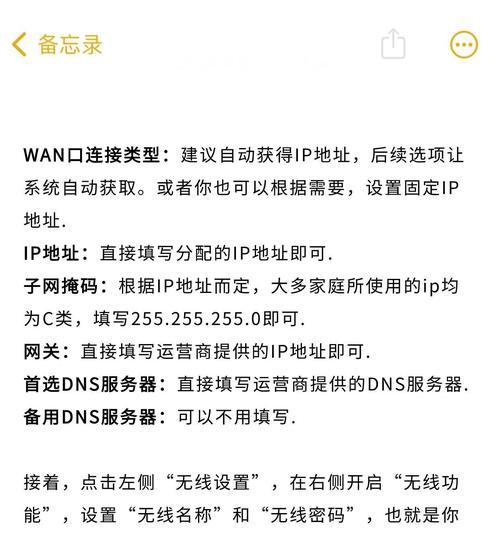
路由器设置前的准备工作
1.路由器和调制解调器的准备
在开始设置之前,您需要准备路由器和调制解调器,确保它们已经接通电源和网络。
2.互联网连接
确认您的电脑或手机已经连接到了互联网,无论是通过Wi-Fi还是有线网络。
3.准备必要的信息
您可能需要宽带账号和密码,以及网络中其他设备的MAC地址等信息。

步骤一:连接硬件
通常,路由器和调制解调器之间的连接包括电源线、网络电缆和Wi-Fi连接。要插接电源线,并确保所有设备均处于开机状态。接下来,使用网线将路由器的WAN端口连接到调制解调器,如果要连接到电脑,则使用另一端的网线插入电脑的网卡端口。
步骤二:进入路由器设置界面
在电脑或手机上连接到路由器发出的网络。接着,在浏览器地址栏输入路由器的IP地址(通常在路由器底面标签上可以找到),按回车后输入登录账号和密码(初始信息可以在路由器的说明书或底面标签上找到)。
步骤三:运行设置向导
登录后,根据界面提示运行设置向导。一般情况下,您需要输入宽带账号和密码,然后路由器会自动连接到您的互联网服务供应商。
步骤四:配置Wi-Fi网络
设置向导还可能帮助您配置无线网络。您可以设置自己的无线网络名称(SSID)和密码。为了网络的安全性,强烈建议设置一个强密码。
步骤五:高级设置
完成基本设置之后,您还可以进行一些高级设置,包括但不限于安全设置、家长控制、网络访客设置等。
常见问题解答
在路由器设置过程中可能会遇到一些常见问题。如果无法连接到路由器的设置界面,可能是由于IP地址输入错误或网络连接不当。如果无法成功上网,可能是宽带账号或密码输入错误,或者是路由器未能正确配置。遇到问题时,请仔细检查路由器说明书中的故障排除部分,或联系客服寻求帮助。
实用技巧与建议
定期更新固件:经常检查并更新路由器固件,以确保安全性和性能。
备份配置:完成设置后,记得备份路由器的配置文件,以备不时之需。
注意事项:在进行复杂设置之前,始终保持谨慎,并确保有完整的备份。
综上所述
路由器设置对于入门用户而言并不难,且现代路由器提供的用户友好的图形界面和智能向导,使得整个过程变得轻松简单。只要耐心细致地按照本文提供的步骤进行,您便能够顺利完成路由器的设置。随着您对路由器操作的熟悉,可以逐渐尝试并掌握更多高级功能,以优化您的网络体验。
版权声明:本文内容由互联网用户自发贡献,该文观点仅代表作者本人。本站仅提供信息存储空间服务,不拥有所有权,不承担相关法律责任。如发现本站有涉嫌抄袭侵权/违法违规的内容, 请发送邮件至 3561739510@qq.com 举报,一经查实,本站将立刻删除。